图文详解win764位光盘
发布时间:2022-05-13 文章来源:深度系统下载 浏览:
|
Windows 7,中文名称视窗7,是由微软公司(Microsoft)开发的操作系统,内核版本号为Windows NT 6.1。Windows 7可供家庭及商业工作环境:笔记本电脑 、平板电脑 、多媒体中心等使用。和同为NT6成员的Windows Vista一脉相承,Windows 7继承了包括Aero风格等多项功能,并且在此基础上增添了些许功能。 windows764位光盘安装系统也是最古老的一种安装windows764位的方法,与时下最简单的U盘安装系统一样都需要借助第三方系统来操作,大家要是喜欢就赶紧学习起来吧, windows764位光盘安装就算是小白用户也可以独立的操作成功,如何使用windows764位光盘安装方法呢?下面就是windows764位光盘安装的操作方法了,敬请留意。 前提准备: 1、刻录好的win7 系统光盘。 2、需要重装、带有光盘刻录功能、有光驱的台式或笔记本电脑。 光盘安装具体操作步骤: 1、先要准备一个4.7G的DVD空盘,然后刻录一个系统win7(ios的文件格式)到你光盘上。 2、把刻录好的系统光盘放入电脑光驱中。 3、打开“计算机”可以看到系统光盘。如图1 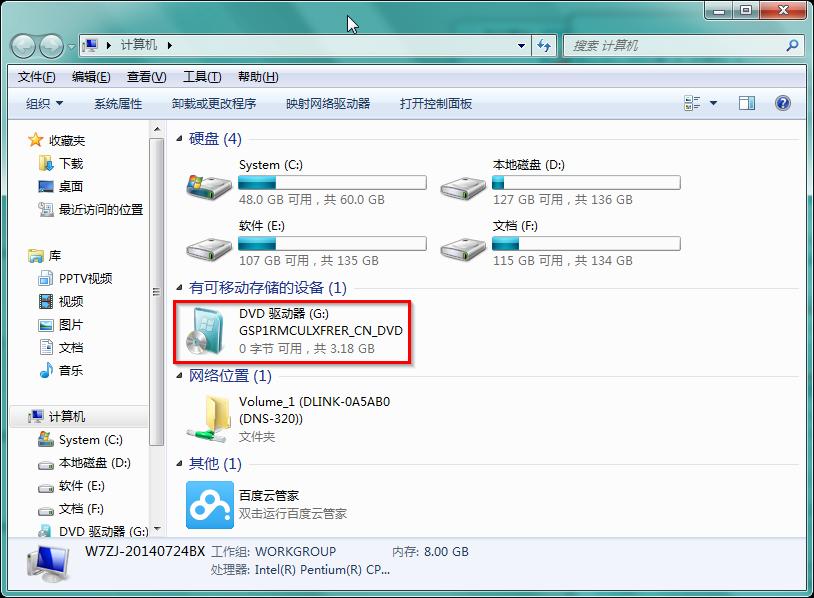 windows764位光盘截图(1) 4、重启电脑进入BIOS,台式机我们按DEL键,如果是笔记本一般(按F1或F2或F11)等。 不同电脑进入BIOS方法:www.windows7en.com/Win7/17596.html 5、用键盘上的“←”,“→”左右键选择BOOT ,如图2 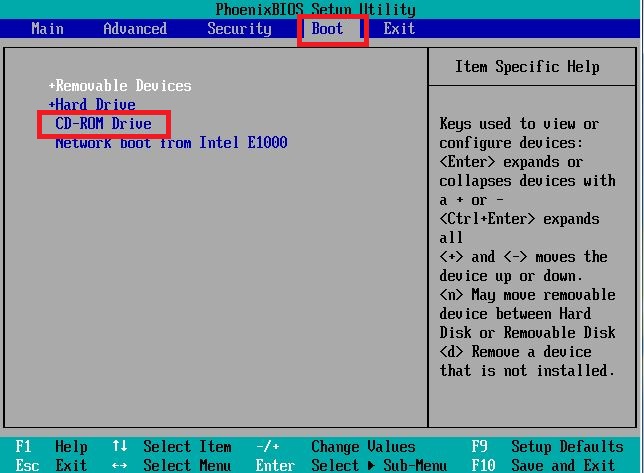 windows764位光盘截图(2) 6、把第一启动项改成CDROM(有些可能是含有DVD的内容),按“+”键,把CD-ROM移动到第一项。如图3 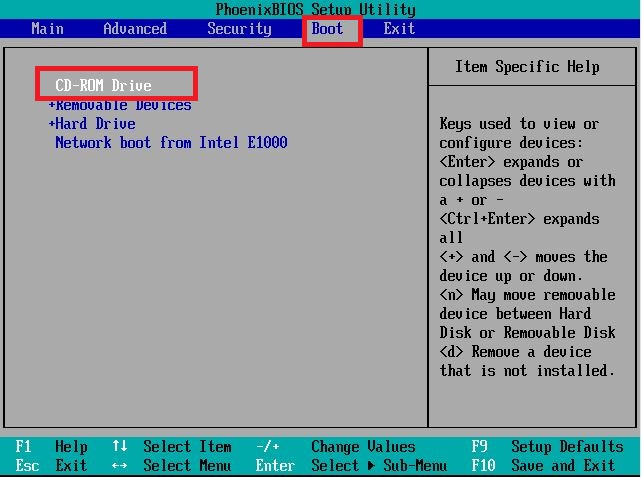 windows764位光盘截图(3) 7、按“F10”,选择“Yes”,按下“回车键”,计算机将重启,如图4 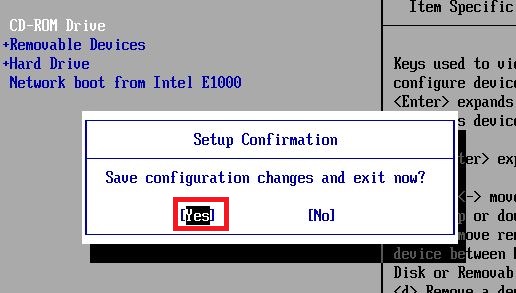 windows764位光盘截图(4) 8、现在看到的是加载页面和开始界面。如图5图6 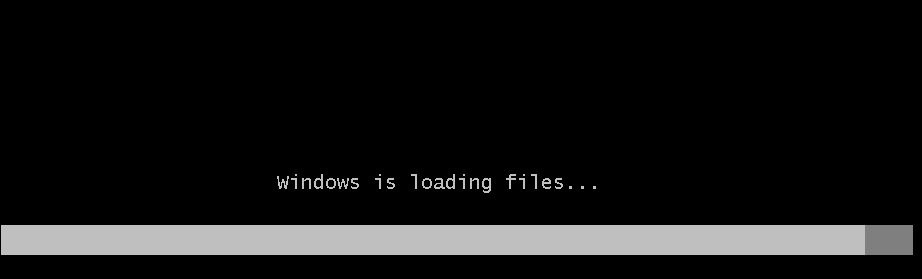 windows764位光盘截图(5)  windows764位光盘截图(6) 10、出现win7 安装界面,依次选择为中文(简体),中文(简体,中国),中文(简体)-美式键盘,选择好了点击“下一步”。如图7 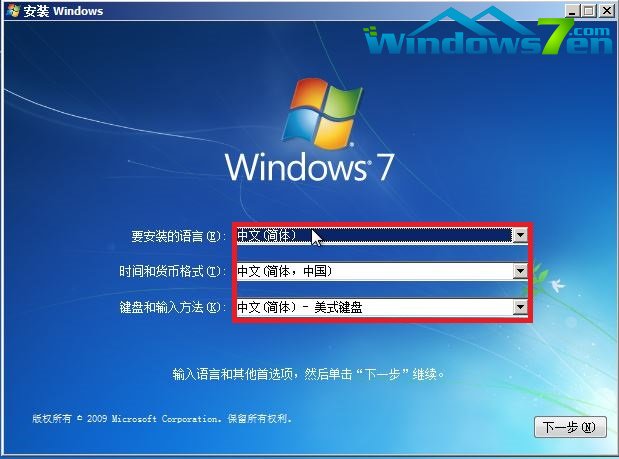 windows764位光盘截图(7) 11、点击“现在安装”。如图8  windows764位光盘截图(8) 12、出现“安装程序正在启动...”,如图9  windows764位光盘截图(9) 13、现在出现协议书,在“我接受许可条款”前的方框中打勾,然后点击“下一步”。如图10 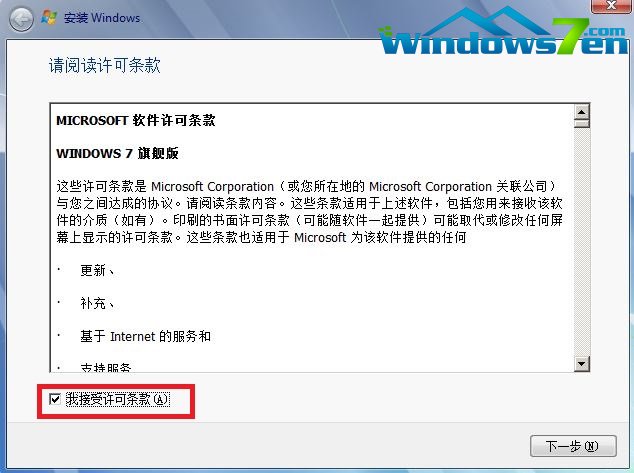 windows764位光盘截图(10) 14、这里选择第一个分区,类型为系统,点击“确定”后,再点击下一步。如图11 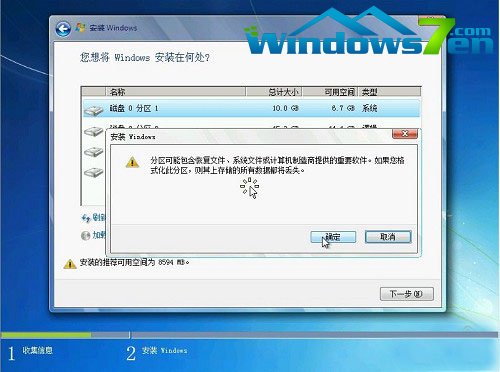 windows764位光盘截图(11) 15、出现"正在安装windows..."的界面。如图12 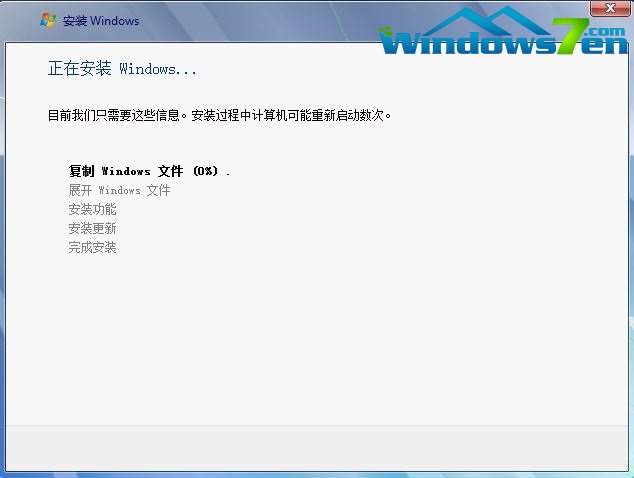 windows764位光盘截图(12) 16、等到电脑自动安装完成后会自动重启电脑,屏幕黑了后取出光盘。 17、然后电脑自动开始安装系统。 Windows 7简化了许多设计,如快速最大化,窗口半屏显示,跳转列表(Jump List),系统故障快速修复等。Windows 7将会让搜索和使用信息更加简单,包括本地、网络和互联网搜索功能,直观的用户体验将更加高级,还会整合自动化应用程序提交和交叉程序数据透明性。 |
相关文章
上一篇:图文详解重装win7专业版
下一篇:图文详解win7系统之家GHO


